-
截图,小编告诉你PS怎么截取图片
- 2018-04-27 16:50:16 来源:windows10系统之家 作者:爱win10
有时候我们要在一张图片里面选取有用的部分而有其他作用,比如你拍了一张很漂亮的照片,但是背景却拍得并不好,你想给这张照片换一个背景,就要用到ps的抠图了。有很多刚刚接触PS的人不知道PS怎么抠图,下面,小编就来跟大家分享PS截取图片的操作。
PS是一款常用的p图软件,一张好看的照片,但是却有一个不怎么好看的背景,想换个背景,却又不知道怎么换。这应该就是将图抠下换个背景,但是用PS怎么抠图?那么我们怎么利用PS中的剪裁工具呢?下面,小编就来跟大家介绍PS截取图片的技巧。
PS怎么截取图片
首先准备一张需要处理的图片

截图系统软件图解1
然后打开Photoshop,打开这张图片,或者直接将图片拖入到Photoshop中
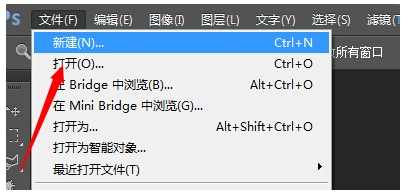
剪裁图片系统软件图解2
把底部去掉,截取到如图所示的位置,也就是只保留下巴的位置,下巴以下的位置全部去掉
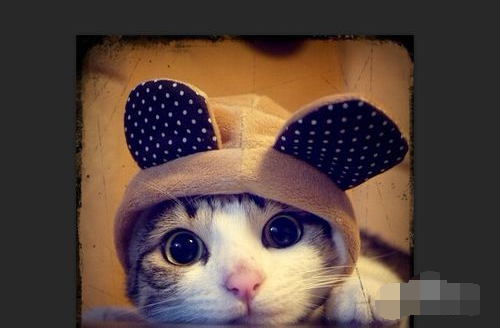
PS系统软件图解3
使用裁剪工具,或者按快捷键C
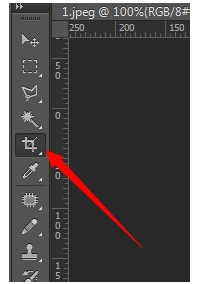
PS系统软件图解4
这时候可以看到出现一个可以拖拉的框,我们往上拖动,直到下巴的位置,按下回车键确定,
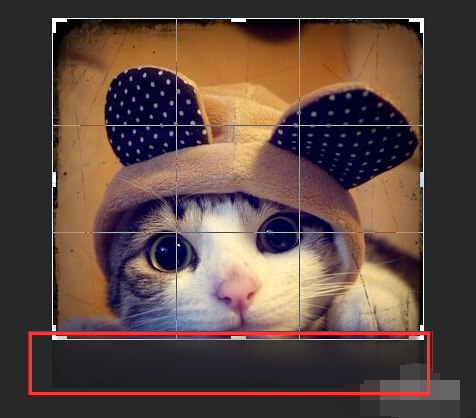
剪裁图片系统软件图解5
框中的为保留下来的图片,框外的则被去掉。

截取图片系统软件图解6
然后按快捷键Ctrl+S保存,或者在菜单栏中选择文件-储存 来保存这张修改好的图片
如果不要覆盖原图的话,可以用储存为,或者按快捷键Ctrl+Shift+S
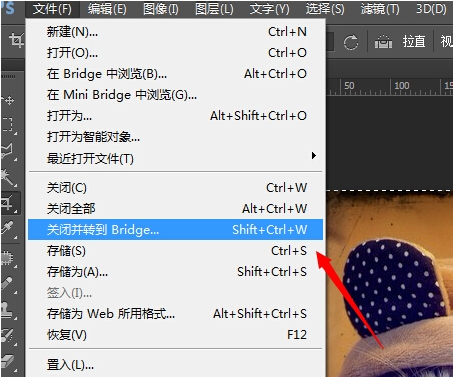
剪裁图片系统软件图解7
以上就是PS截取图片的操作图文了。
在选择图片格式时,如果你希望此图片能在图片软件上打开,最好选择以下两种格式,JPEG或PNG,可以更好的被各类软件所支持。
猜您喜欢
- 为你解答win7安装教程2019-03-27
- 小编详解笔记本电脑闪屏怎么办..2018-12-11
- win7怎么增加虚拟内存制作教程..2017-06-25
- 小编教你电脑突然蓝屏怎么办..2018-12-06
- w7纯净版64gho镜像最新下载2017-04-29
- win10镜像 TH2正式版官方64位/32位版..2017-01-06
相关推荐
- 语言栏不见了怎么办,小编告诉你电脑语.. 2018-07-04
- 图文详解电脑运行慢怎么办?.. 2018-11-02
- 萝卜家园win7系统32位版本推荐下载.. 2017-01-09
- windows7激活密钥免费2009分享.. 2022-11-16
- win8产品密钥,小编告诉你怎么激活win8.. 2018-02-23
- 福利申请人仍需用XP和IE6 英国福利部.. 2013-05-06





 系统之家一键重装
系统之家一键重装
 小白重装win10
小白重装win10
 萝卜家园 Win8 x86位专业版系统下载(32位) v1906
萝卜家园 Win8 x86位专业版系统下载(32位) v1906 PCxFireFox v53.0.3中文版
PCxFireFox v53.0.3中文版 Firefox(火狐浏览器)46.0版 v46.0.1官方版
Firefox(火狐浏览器)46.0版 v46.0.1官方版 小白浏览器(minibai) v10.4.5312.1827官方版
小白浏览器(minibai) v10.4.5312.1827官方版 萝卜家园Ghost Win7 32位旗舰版系统下载 v1904
萝卜家园Ghost Win7 32位旗舰版系统下载 v1904 雨林木风Ghost win8 64位专业版下载v201712
雨林木风Ghost win8 64位专业版下载v201712 小白系统ghos
小白系统ghos 行者无疆浏览
行者无疆浏览 系统之家win1
系统之家win1 IP Net Check
IP Net Check 百度图片批量
百度图片批量 浩毅极速浏览
浩毅极速浏览 世爵加速浏览
世爵加速浏览 雨林木风Win8
雨林木风Win8 Chrome极速浏
Chrome极速浏 雨林木风64位
雨林木风64位 盛名列车时刻
盛名列车时刻 魔法猪 ghost
魔法猪 ghost 粤公网安备 44130202001061号
粤公网安备 44130202001061号